Article Number: 000205564
Hizmet profili şablonlarını ve vNIC şablonlarını güncellerken Unified Computing System Manager'a VLAN ekleme (İngilizce)
Summary: Servis profili şablonlarını ve vNIC şablonlarını güncelleştirirken Unified Computing System (UCS) Manager'a VLAN eklenmesi.
Article Content
Instructions
Gerçekler:
Cisco UCS Yöneticisi
Çözüm:
- VLAN'ı mevcut kılavuzda belirtilen şekilde oluşturma. (LAN > LAN Cloud >VLAN' > tıklayın ve Create VLANs (VLAN Oluştur) öğesini seçin).

Şekil 1: VLAN Oluşturma
- VLAN oluşturmadan sonra, VLAN'ı eklemek için servis profilini seçin.

Şekil 2: Servis Profili Uyarı Mesajı
- Yukarıda, SP_xxx adlı servis profili, servis profili şablonuna 1_B200_A. Hizmet profili şablonunu açmak için vurgulanan ada tıklayın.
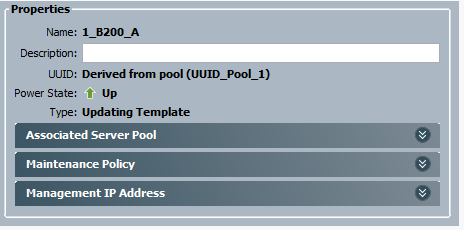
Şekil 3: Servis Profili Şablon Özellikleri
- Servis profili şablonu Güncelleme tipindedir; yani şablona bağlı tüm servis profilleri, şablonda yapılan tüm değişikliklerle otomatik olarak güncelleştirmesi anlamına geliyor.
- Penceresinin üst kısmındaki sekmelerden Network (Ağ) öğesini seçin.
- Bir vNIC seçin ve Modify (Değiştir) düğmesine tıklayın.
- Modify vNIC (vNIC'yi Değiştir) penceresinde vNIC'nin bir vNIC şablonu kullanırkenn emin olun. Kullanılan vNIC şablonunu not alın ve VLAN'ı eklemek istediğiniz servis profili şablonundaki diğer vNIC'ler için bu işlemi tekrarlayın.
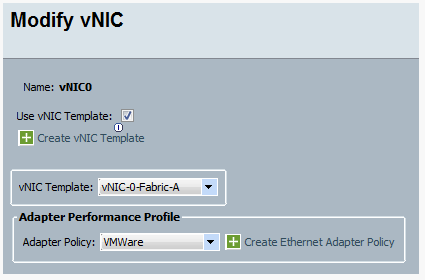
Şekil 4: vNIC Şablonunu Değiştirme
- Ana UCS Manager penceresine geri dönün ve LAN sekmesini seçin. Kök kuruluşa > ve ardından vNIC Şablonlarını genişletin.
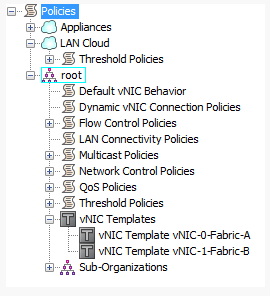
Şekil 5: vNIC Şablon Ağacını genişletin
- Değiştirmek istediğiniz vNIC şablonunu seçin ve sağ taraftaki Actions (Eylemler) menüsünde Modify VLANs (VLAN'ları Değiştir) öğesine tıklayın.
- Modify VLANs (VLAN'ları Değiştir) penceresinde, eklemek istediğiniz VLAN'ın yanındaki onay kutusunu işaretleyin.
- Pencereyi kaydetmek ve kapatmak için Tamam öğesine tıklayın.
- Aşağıda gösterildiği gibi VLAN değişiklikleri, servis profili şablonuna bağlı olan servis profillerine yalıtıldı.
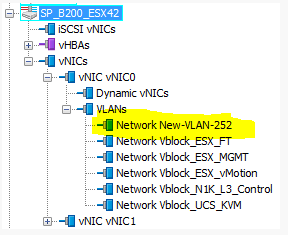
Şekil 6: Servis Profili Şablonuna Yayılan Değişiklikler
- VLAN'ı Nexus 5K ve Nexus 1K'ya eklemek için Vblock Kılavuzu'na VLAN eklemenin geri kalan kısmını tamamlayın.
Additional Information
Article Properties
Affected Product
Switches
Last Published Date
24 Jan 2023
Version
3
Article Type
How To